புதிய பதிவுகள்
» வாணி ஜெயராம் - ஹிட் பாடல்கள்
by heezulia Yesterday at 11:49 pm
» காமெடி நடிகை - நடிகர்கள் நடிச்ச பாட்டு
by heezulia Yesterday at 11:33 pm
» நாவல்கள் வேண்டும்
by prajai Yesterday at 11:04 pm
» சுசீலா பாடிய சிறப்பு பாட்டுக்கள் - வீடியோ
by heezulia Yesterday at 9:03 pm
» அழகான, சிங்காரமான அலங்கார அழகு பாட்டுக்கள்
by heezulia Yesterday at 8:33 pm
» ஒரே படத்ல ரெண்டு ஹீரோயின் ஹீரோ சேந்து நடிச்ச படங்கள்
by heezulia Yesterday at 8:02 pm
» சின்ன சின்ன கவிதைகள்
by ayyasamy ram Yesterday at 7:17 pm
» வெற்றி நம் கையில்
by ayyasamy ram Yesterday at 7:08 pm
» தமிழ் சினிமாவில் இடம் பெற்ற கதாகாலட்சேபங்கள் மற்றும் தெருக்கூத்து, மேடை நிகழ்ச்சிகள்
by heezulia Yesterday at 7:06 pm
» நகைச்சுவை - ரசித்தவை
by ayyasamy ram Yesterday at 5:34 pm
» இன்றைய செய்திகள்- நவம்பர் 8
by ayyasamy ram Yesterday at 5:31 pm
» புதுக்கவிதைகள் - தொடர் பதிவு
by ayyasamy ram Yesterday at 10:05 am
» ஆன்மீக சிந்தனை
by ayyasamy ram Yesterday at 9:41 am
» ஈகரை வருகை பதிவேடு
by ayyasamy ram Yesterday at 9:34 am
» கருத்துப்படம் 07/11/2024
by mohamed nizamudeen Yesterday at 8:07 am
» பல்சுவை கதம்பம் -10
by ayyasamy ram Thu Nov 07, 2024 8:45 pm
» ஓட்டையுள்ள சட்டை – மைக்ரோ கதை
by ayyasamy ram Thu Nov 07, 2024 8:23 pm
» மைக்ரோ கதை - தொடர் பதிவு
by ayyasamy ram Thu Nov 07, 2024 8:19 pm
» ‘உலகநாயகன்’ கமல்ஹாசன் பிறந்தநாள் இன்று
by ayyasamy ram Thu Nov 07, 2024 6:55 pm
» மீன் சாப்பிடுவாதல் உண்டாகும் நன்மைகள்
by ayyasamy ram Thu Nov 07, 2024 6:53 pm
» உலகளுக்குத் தெரியுமா?
by ayyasamy ram Thu Nov 07, 2024 6:51 pm
» மூக்கிரட்டைக் கீரையின் பயன்கள்
by ayyasamy ram Thu Nov 07, 2024 6:49 pm
» வந்த பாதையை மறக்காமல் இரு
by ayyasamy ram Thu Nov 07, 2024 3:51 pm
» ஞாயிறு பரபரன்னு போயிடுது!
by ayyasamy ram Thu Nov 07, 2024 9:07 am
» டெங்கு காய்ச்சல் - முக கவசம் அணிய அறிவுறுத்தல்
by ayyasamy ram Thu Nov 07, 2024 9:04 am
» மலர்களின் மருத்துவ குணங்கள்
by ஜாஹீதாபானு Wed Nov 06, 2024 2:53 pm
» கடன் கேளு, மறுபடி கால் பண்ண மாட்டான்!
by ஜாஹீதாபானு Wed Nov 06, 2024 2:49 pm
» செவ்வாழைப் பணியாரம்:
by ஜாஹீதாபானு Wed Nov 06, 2024 2:46 pm
» அமெரிக்க அதிபர் தேர்தல் முடிவுகள்: ஆரம்பமே அதிரடி...
by ayyasamy ram Wed Nov 06, 2024 11:24 am
» உடலுக்கு பல்வேறு மருத்துவப் பலன்களைக் கொடுக்கும் ஆவாரம்பூ
by ayyasamy ram Wed Nov 06, 2024 5:24 am
» தமிழ் சினிமால ஜாலியா பாட்டு பாடிட்டே பயணம் செஞ்ச பாட்டுக்கள்
by heezulia Tue Nov 05, 2024 11:39 pm
» தோழி - தோழர் நட்பு பாட்டு
by heezulia Tue Nov 05, 2024 11:26 pm
» கொழந்தைங்க, சின்ன புள்ளைங்க நடிச்ச பாட்டுக்கள்
by heezulia Tue Nov 05, 2024 11:13 pm
» சினிமா கலைஞர்கள் பாடிய பாட்டு
by heezulia Tue Nov 05, 2024 10:12 pm
» நிலா பாட்டுக்கள்
by heezulia Tue Nov 05, 2024 9:44 pm
» ரெண்டு, மூணு ரோல்ல நடிச்ச நடிகை, நடிகர்கள்
by heezulia Tue Nov 05, 2024 9:15 pm
» விக்கிரமாதித்தன் கதைகள் - அரு ராமநாதன்
by nahoor Tue Nov 05, 2024 8:59 pm
» ஒரு படத்தில ரெண்டு தடவ வந்த ஒரே பாட்டு
by heezulia Tue Nov 05, 2024 8:00 pm
» உடலுக்கு அற்புதம் செய்யும் முருங்கைக்கீரை!
by ayyasamy ram Tue Nov 05, 2024 7:54 pm
» முருங்கைக்கீரை வடை & பலாக்கொட்டை பாயாசம்
by ayyasamy ram Tue Nov 05, 2024 7:51 pm
» டோக்லா – சமையல் குறிப்பு
by ayyasamy ram Tue Nov 05, 2024 7:50 pm
» ஒருவர் முன்னேறுவதைப் பார்த்து சந்தோஷப்படும் ஒரே இடம்!
by ayyasamy ram Tue Nov 05, 2024 7:49 pm
» மேம்பாலங்களுக்கு இது ‘கார்’காலம்!
by ayyasamy ram Tue Nov 05, 2024 7:49 pm
» ஆகச்சிறந்த பொறுப்புத் துறப்பு ! -வலையில் வசீகரித்தது…
by ayyasamy ram Tue Nov 05, 2024 7:48 pm
» மமிதா பைஜூ -நடிகையின் பேட்டி
by ayyasamy ram Tue Nov 05, 2024 7:46 pm
» நடிகை, நடிகர்கள் மாறு வேஷத்துல நடிச்ச பாட்டுக்கள்
by heezulia Tue Nov 05, 2024 7:03 pm
» சினிமா கலைஞர்கள் பாடாத பாட்டுக்கள்
by heezulia Tue Nov 05, 2024 4:38 pm
» ஆன்றோர் அருள்வாக்கு
by ayyasamy ram Tue Nov 05, 2024 11:32 am
» ஐந்து பைசா குருவி பிஸ்கெட்
by ayyasamy ram Tue Nov 05, 2024 9:46 am
» கவியரசன் கண்ணதாசன்
by ayyasamy ram Tue Nov 05, 2024 9:46 am
by heezulia Yesterday at 11:49 pm
» காமெடி நடிகை - நடிகர்கள் நடிச்ச பாட்டு
by heezulia Yesterday at 11:33 pm
» நாவல்கள் வேண்டும்
by prajai Yesterday at 11:04 pm
» சுசீலா பாடிய சிறப்பு பாட்டுக்கள் - வீடியோ
by heezulia Yesterday at 9:03 pm
» அழகான, சிங்காரமான அலங்கார அழகு பாட்டுக்கள்
by heezulia Yesterday at 8:33 pm
» ஒரே படத்ல ரெண்டு ஹீரோயின் ஹீரோ சேந்து நடிச்ச படங்கள்
by heezulia Yesterday at 8:02 pm
» சின்ன சின்ன கவிதைகள்
by ayyasamy ram Yesterday at 7:17 pm
» வெற்றி நம் கையில்
by ayyasamy ram Yesterday at 7:08 pm
» தமிழ் சினிமாவில் இடம் பெற்ற கதாகாலட்சேபங்கள் மற்றும் தெருக்கூத்து, மேடை நிகழ்ச்சிகள்
by heezulia Yesterday at 7:06 pm
» நகைச்சுவை - ரசித்தவை
by ayyasamy ram Yesterday at 5:34 pm
» இன்றைய செய்திகள்- நவம்பர் 8
by ayyasamy ram Yesterday at 5:31 pm
» புதுக்கவிதைகள் - தொடர் பதிவு
by ayyasamy ram Yesterday at 10:05 am
» ஆன்மீக சிந்தனை
by ayyasamy ram Yesterday at 9:41 am
» ஈகரை வருகை பதிவேடு
by ayyasamy ram Yesterday at 9:34 am
» கருத்துப்படம் 07/11/2024
by mohamed nizamudeen Yesterday at 8:07 am
» பல்சுவை கதம்பம் -10
by ayyasamy ram Thu Nov 07, 2024 8:45 pm
» ஓட்டையுள்ள சட்டை – மைக்ரோ கதை
by ayyasamy ram Thu Nov 07, 2024 8:23 pm
» மைக்ரோ கதை - தொடர் பதிவு
by ayyasamy ram Thu Nov 07, 2024 8:19 pm
» ‘உலகநாயகன்’ கமல்ஹாசன் பிறந்தநாள் இன்று
by ayyasamy ram Thu Nov 07, 2024 6:55 pm
» மீன் சாப்பிடுவாதல் உண்டாகும் நன்மைகள்
by ayyasamy ram Thu Nov 07, 2024 6:53 pm
» உலகளுக்குத் தெரியுமா?
by ayyasamy ram Thu Nov 07, 2024 6:51 pm
» மூக்கிரட்டைக் கீரையின் பயன்கள்
by ayyasamy ram Thu Nov 07, 2024 6:49 pm
» வந்த பாதையை மறக்காமல் இரு
by ayyasamy ram Thu Nov 07, 2024 3:51 pm
» ஞாயிறு பரபரன்னு போயிடுது!
by ayyasamy ram Thu Nov 07, 2024 9:07 am
» டெங்கு காய்ச்சல் - முக கவசம் அணிய அறிவுறுத்தல்
by ayyasamy ram Thu Nov 07, 2024 9:04 am
» மலர்களின் மருத்துவ குணங்கள்
by ஜாஹீதாபானு Wed Nov 06, 2024 2:53 pm
» கடன் கேளு, மறுபடி கால் பண்ண மாட்டான்!
by ஜாஹீதாபானு Wed Nov 06, 2024 2:49 pm
» செவ்வாழைப் பணியாரம்:
by ஜாஹீதாபானு Wed Nov 06, 2024 2:46 pm
» அமெரிக்க அதிபர் தேர்தல் முடிவுகள்: ஆரம்பமே அதிரடி...
by ayyasamy ram Wed Nov 06, 2024 11:24 am
» உடலுக்கு பல்வேறு மருத்துவப் பலன்களைக் கொடுக்கும் ஆவாரம்பூ
by ayyasamy ram Wed Nov 06, 2024 5:24 am
» தமிழ் சினிமால ஜாலியா பாட்டு பாடிட்டே பயணம் செஞ்ச பாட்டுக்கள்
by heezulia Tue Nov 05, 2024 11:39 pm
» தோழி - தோழர் நட்பு பாட்டு
by heezulia Tue Nov 05, 2024 11:26 pm
» கொழந்தைங்க, சின்ன புள்ளைங்க நடிச்ச பாட்டுக்கள்
by heezulia Tue Nov 05, 2024 11:13 pm
» சினிமா கலைஞர்கள் பாடிய பாட்டு
by heezulia Tue Nov 05, 2024 10:12 pm
» நிலா பாட்டுக்கள்
by heezulia Tue Nov 05, 2024 9:44 pm
» ரெண்டு, மூணு ரோல்ல நடிச்ச நடிகை, நடிகர்கள்
by heezulia Tue Nov 05, 2024 9:15 pm
» விக்கிரமாதித்தன் கதைகள் - அரு ராமநாதன்
by nahoor Tue Nov 05, 2024 8:59 pm
» ஒரு படத்தில ரெண்டு தடவ வந்த ஒரே பாட்டு
by heezulia Tue Nov 05, 2024 8:00 pm
» உடலுக்கு அற்புதம் செய்யும் முருங்கைக்கீரை!
by ayyasamy ram Tue Nov 05, 2024 7:54 pm
» முருங்கைக்கீரை வடை & பலாக்கொட்டை பாயாசம்
by ayyasamy ram Tue Nov 05, 2024 7:51 pm
» டோக்லா – சமையல் குறிப்பு
by ayyasamy ram Tue Nov 05, 2024 7:50 pm
» ஒருவர் முன்னேறுவதைப் பார்த்து சந்தோஷப்படும் ஒரே இடம்!
by ayyasamy ram Tue Nov 05, 2024 7:49 pm
» மேம்பாலங்களுக்கு இது ‘கார்’காலம்!
by ayyasamy ram Tue Nov 05, 2024 7:49 pm
» ஆகச்சிறந்த பொறுப்புத் துறப்பு ! -வலையில் வசீகரித்தது…
by ayyasamy ram Tue Nov 05, 2024 7:48 pm
» மமிதா பைஜூ -நடிகையின் பேட்டி
by ayyasamy ram Tue Nov 05, 2024 7:46 pm
» நடிகை, நடிகர்கள் மாறு வேஷத்துல நடிச்ச பாட்டுக்கள்
by heezulia Tue Nov 05, 2024 7:03 pm
» சினிமா கலைஞர்கள் பாடாத பாட்டுக்கள்
by heezulia Tue Nov 05, 2024 4:38 pm
» ஆன்றோர் அருள்வாக்கு
by ayyasamy ram Tue Nov 05, 2024 11:32 am
» ஐந்து பைசா குருவி பிஸ்கெட்
by ayyasamy ram Tue Nov 05, 2024 9:46 am
» கவியரசன் கண்ணதாசன்
by ayyasamy ram Tue Nov 05, 2024 9:46 am
இந்த வார அதிக பதிவர்கள்
| ayyasamy ram | ||||
| heezulia | ||||
| mohamed nizamudeen | ||||
| ஜாஹீதாபானு | ||||
| prajai | ||||
| Balaurushya | ||||
| Barushree | ||||
| kavithasankar | ||||
| Tamilmozhi09 | ||||
| ஆனந்திபழனியப்பன் |
இந்த மாத அதிக பதிவர்கள்
| ayyasamy ram | ||||
| heezulia | ||||
| mohamed nizamudeen | ||||
| prajai | ||||
| Balaurushya | ||||
| ஜாஹீதாபானு | ||||
| Barushree | ||||
| kavithasankar | ||||
| nahoor | ||||
| Tamilmozhi09 |
நிகழ்நிலை நிர்வாகிகள்
கணினி - கேள்வி - பதில்
Page 11 of 18 •
Page 11 of 18 •  1 ... 7 ... 10, 11, 12 ... 14 ... 18
1 ... 7 ... 10, 11, 12 ... 14 ... 18 
First topic message reminder :
கேள்வி: நான் எக்ஸெல் தொகுப்பில் உருவாக்கும் ஒர்க் புக்குகளை என் கம்ப்யூட்டர் மை டாகுமெண்ட்ஸ் போல்டரில் சேவ் செய்திடாமல், வேறு ஒரு போல்டரில் சேவ் செய்திட வேண்டும். இதனை கம்ப்யூட்டர் தானாக செய்திட என்ன செட் அமைக்க வேண்டும்?
பதில்: எம்.எஸ். ஆபீஸ் கூட்டுத் தொகுப்பில் உள்ள அனைத்து அப்ளிகேஷன் புரோகிராம் களிலும் உருவாக்கப்படும் பைல்கள் அனைத்தும் மை டாகுமெண்ட்ஸ் போல்டரில் சேவ் செய்யும் வகையில் டிபால்ட்டாக (மாறா நிலையில்) செட் செய்யப்பட்டிருக்கும். இதனை நீங்கள் விரும்பும் வகையிலும் மாற்றலாம்.
எக்ஸெல் தொகுப்பினைத் திறந்து அதன் மெனு பார் செல்லவும். இதில் Tools>optins செல்லவும். கிடைக்கும் விண்டோவில் General என்ற டேப்பில் கிளிக் செய்திடவும். இதில் இடது ஓரமாக மூன்றாவது வரியாக Default Locatio என்று ஒரு வரி இருக்கும். அதன் எதிரே My Documents போல்டருக்கான குறிப்பு இருக்கும். அதே போல, நீங்கள் விரும்பும் டைரக்டரி அல்லது போல்டரின் பெயரைச் சரியாக அமைத்து, பின் ஓகே கிளிக் செய்திடவும். இனி அந்த கம்ப்யூட்டரில் யார் எக்ஸெல் தொகுப்பினைக் கையாண்டாலும், அதில் உருவாக்கப்படும் பைல்கள் அனைத்தும் இந்த டைரக்டரியில் தான் சேவ் செய்யப்படும்.
கேள்வி: நான் எக்ஸெல் தொகுப்பில் உருவாக்கும் ஒர்க் புக்குகளை என் கம்ப்யூட்டர் மை டாகுமெண்ட்ஸ் போல்டரில் சேவ் செய்திடாமல், வேறு ஒரு போல்டரில் சேவ் செய்திட வேண்டும். இதனை கம்ப்யூட்டர் தானாக செய்திட என்ன செட் அமைக்க வேண்டும்?
பதில்: எம்.எஸ். ஆபீஸ் கூட்டுத் தொகுப்பில் உள்ள அனைத்து அப்ளிகேஷன் புரோகிராம் களிலும் உருவாக்கப்படும் பைல்கள் அனைத்தும் மை டாகுமெண்ட்ஸ் போல்டரில் சேவ் செய்யும் வகையில் டிபால்ட்டாக (மாறா நிலையில்) செட் செய்யப்பட்டிருக்கும். இதனை நீங்கள் விரும்பும் வகையிலும் மாற்றலாம்.
எக்ஸெல் தொகுப்பினைத் திறந்து அதன் மெனு பார் செல்லவும். இதில் Tools>optins செல்லவும். கிடைக்கும் விண்டோவில் General என்ற டேப்பில் கிளிக் செய்திடவும். இதில் இடது ஓரமாக மூன்றாவது வரியாக Default Locatio என்று ஒரு வரி இருக்கும். அதன் எதிரே My Documents போல்டருக்கான குறிப்பு இருக்கும். அதே போல, நீங்கள் விரும்பும் டைரக்டரி அல்லது போல்டரின் பெயரைச் சரியாக அமைத்து, பின் ஓகே கிளிக் செய்திடவும். இனி அந்த கம்ப்யூட்டரில் யார் எக்ஸெல் தொகுப்பினைக் கையாண்டாலும், அதில் உருவாக்கப்படும் பைல்கள் அனைத்தும் இந்த டைரக்டரியில் தான் சேவ் செய்யப்படும்.
கேள்வி: மானிட்டர் ஸ்கிரீனில் கீழாக உள்ள டாஸ்க் பாரினை நாம் மவுஸைக் கொண்டு சென்றால் மட்டும் தெரியும்படி அமைப்பது எப்படி?
பதில்: மிக எளிதான வேலைதான். செட் அப் செய்திடும் வகையில் சில ஸ்டெப்ஸ் மேற்கொள்ள வேண்டும். பார்க்கலாமா! டாஸ்க் பாரில் வெற்றிடமாக உள்ள இடத்தில் ரைட் கிளிக் செய்திடவும். அதில் விரியும் மெனுவில் “propertise”என்ற பிரிவில் கிளிக் செய்திடவும்.
பின் கிடைக்கும் மெனுவில்Autohide அல்லதுAutohide taskbar என்ற கட்டத்திற்கு எதிராக டிக் மார்க் செய்திடவும். இப்போது டாஸ்க் பார் உள்ள இடத்தில் மவுஸைக் கொண்டு செல்லும் வேளைகளில் மட்டும் டாஸ்க் பார் மேலே காட்டப்படும். மற்ற நேரங்களில் திரையில் டாஸ்க் பார் தோன்றாது. மீண்டும் பழையபடி எப்போ தும் டாஸ்க் பார் வேண்டுமென்றால் மேலே சொன்ன இடத்திற்குச் சென்று அந்த டிக் அடையாளத்தை எடுத்துவிட்டால் போதும்.
பதில்: மிக எளிதான வேலைதான். செட் அப் செய்திடும் வகையில் சில ஸ்டெப்ஸ் மேற்கொள்ள வேண்டும். பார்க்கலாமா! டாஸ்க் பாரில் வெற்றிடமாக உள்ள இடத்தில் ரைட் கிளிக் செய்திடவும். அதில் விரியும் மெனுவில் “propertise”என்ற பிரிவில் கிளிக் செய்திடவும்.
பின் கிடைக்கும் மெனுவில்Autohide அல்லதுAutohide taskbar என்ற கட்டத்திற்கு எதிராக டிக் மார்க் செய்திடவும். இப்போது டாஸ்க் பார் உள்ள இடத்தில் மவுஸைக் கொண்டு செல்லும் வேளைகளில் மட்டும் டாஸ்க் பார் மேலே காட்டப்படும். மற்ற நேரங்களில் திரையில் டாஸ்க் பார் தோன்றாது. மீண்டும் பழையபடி எப்போ தும் டாஸ்க் பார் வேண்டுமென்றால் மேலே சொன்ன இடத்திற்குச் சென்று அந்த டிக் அடையாளத்தை எடுத்துவிட்டால் போதும்.
கேள்வி : எங்கள் ஊரில் கம்ப்யூட்டர் செய்து கொடுப்பவரிடம் புதிய அதிக திறன் கொண்ட கம்ப்யூட்டர் ஒன்றை வாங்கி, அதில் எம்.எஸ். ஆபீஸ் தொகுப்பு ஒன்றையும் பெற்றுள்ளேன். மற்ற என் நண்பர்கள் இதற்கு புராடக்ட் கீ வாங்கினாயா என்று கேட்கிறார்கள். அது தேவை இல்லை என எனக்குக் கம்ப்யூட்டர் கொடுத்தவர் கூறுகிறார். இது எதனைக் குறிக்கிறது? அவசியம் தேவையா?
பதில்: தங்களின் சாப்ட்வேர் தொகுப்பு திருடப்பட்டு பயன் படுத்தப்படாமல் இருக்க, சாப்ட்வேர் நிறுவனங்கள் பயன்படுத்தும் பல வழிகளில் இந்த புராடக்ட் கீயும் ஒன்று. மைக்ரோசாப்ட் நிறுவனம் தன் சாப்ட்வேர் தொகுப்புகளுக்கு இந்த புராடக்ட் கீயினை வழங்கு கிறது. ஒவ்வொரு சாப்ட்வேர் தொகுப் பிற்கும் ஒரு கீ ஒன்றை உருவாக்கி அதனைச் சரியாகக் கொடுத்தாலே அத்தொகுப்பு இயங்கும் வண்ணம் அமைக்கப் பட்டிருக்கும். இந்த சாப்ட்வேர் தொகுப்பினைப் பணம் கொடுத்து வாங்குகையில் பொதுவான ஒரு கீ அதில் அச்சடிக்கப்பட்டுத் தரப்படும். இதனை சாப்ட்வேர் இன்ஸ்டால் செய்யப்படுகையில் பயன்படுத்த வேண்டும்.
அதன்பின் அந்த தொகுப்பைப் பயன்படுத்த நாம் மேற் கொள்ளும் முதல் முயற்சியில், புராடக்ட் கீ கேட்கும். அப்போது சாப்ட்வேர் வழங்கிய நிறுவனத்தின் இணைய தளத்தில் சென்று அதனைப் பெற்றுக் கொள்ளலாம். அல்லது இமெயில் மூலம் பெறலாம். அல்லது கட்டணமின்றி பயன்படுத்தக் கூடிய தொலைபேசி எண் தந்திருப்பார்கள். அதனைத் தொடர்பு கொண்டு நம் சிடி எண்ணைத் தந்தால் புராடக்ட் கீ தருவார்கள். பொதுவாக இந்த கீ பல எண்கள் மற்றும் எழுத்துகள் கொண்டதாக இருக்கும். எனவே கவனமுடன் கேட்டு வாங்கி சிஸ்டத்தில் அமைக்க வேண்டும். உங்களுக்கு கம்ப்யூட்டர் கொடுத்த நபர் அல்லது நிறுவனத்தில் பணிபுரிபவர் ஏற்கனவே இந்த வேலையை எல்லாம் செய்து முடித்து உங்களுக்கு எம்.எஸ். ஆபீஸ் தொகுப்பினைப் பதிந்து தந்திருப்பார். இருப்பினும் அவரிடம் சிடிக்கான கீயினைப் பெறுவது நல்லது. பின் நாளில் புதிய கம்ப்யூட்டரில் எம்.எஸ். ஆபீஸ் தொகுப்பைப் பதிக்கை யில் உதவும். அல்லது பதியப் பட்ட ஹார்ட் டிஸ்க்கினை ரீ பார்மட் செய்த பின் பதிக்கையிலும் தேவைப்படும்.
பதில்: தங்களின் சாப்ட்வேர் தொகுப்பு திருடப்பட்டு பயன் படுத்தப்படாமல் இருக்க, சாப்ட்வேர் நிறுவனங்கள் பயன்படுத்தும் பல வழிகளில் இந்த புராடக்ட் கீயும் ஒன்று. மைக்ரோசாப்ட் நிறுவனம் தன் சாப்ட்வேர் தொகுப்புகளுக்கு இந்த புராடக்ட் கீயினை வழங்கு கிறது. ஒவ்வொரு சாப்ட்வேர் தொகுப் பிற்கும் ஒரு கீ ஒன்றை உருவாக்கி அதனைச் சரியாகக் கொடுத்தாலே அத்தொகுப்பு இயங்கும் வண்ணம் அமைக்கப் பட்டிருக்கும். இந்த சாப்ட்வேர் தொகுப்பினைப் பணம் கொடுத்து வாங்குகையில் பொதுவான ஒரு கீ அதில் அச்சடிக்கப்பட்டுத் தரப்படும். இதனை சாப்ட்வேர் இன்ஸ்டால் செய்யப்படுகையில் பயன்படுத்த வேண்டும்.
அதன்பின் அந்த தொகுப்பைப் பயன்படுத்த நாம் மேற் கொள்ளும் முதல் முயற்சியில், புராடக்ட் கீ கேட்கும். அப்போது சாப்ட்வேர் வழங்கிய நிறுவனத்தின் இணைய தளத்தில் சென்று அதனைப் பெற்றுக் கொள்ளலாம். அல்லது இமெயில் மூலம் பெறலாம். அல்லது கட்டணமின்றி பயன்படுத்தக் கூடிய தொலைபேசி எண் தந்திருப்பார்கள். அதனைத் தொடர்பு கொண்டு நம் சிடி எண்ணைத் தந்தால் புராடக்ட் கீ தருவார்கள். பொதுவாக இந்த கீ பல எண்கள் மற்றும் எழுத்துகள் கொண்டதாக இருக்கும். எனவே கவனமுடன் கேட்டு வாங்கி சிஸ்டத்தில் அமைக்க வேண்டும். உங்களுக்கு கம்ப்யூட்டர் கொடுத்த நபர் அல்லது நிறுவனத்தில் பணிபுரிபவர் ஏற்கனவே இந்த வேலையை எல்லாம் செய்து முடித்து உங்களுக்கு எம்.எஸ். ஆபீஸ் தொகுப்பினைப் பதிந்து தந்திருப்பார். இருப்பினும் அவரிடம் சிடிக்கான கீயினைப் பெறுவது நல்லது. பின் நாளில் புதிய கம்ப்யூட்டரில் எம்.எஸ். ஆபீஸ் தொகுப்பைப் பதிக்கை யில் உதவும். அல்லது பதியப் பட்ட ஹார்ட் டிஸ்க்கினை ரீ பார்மட் செய்த பின் பதிக்கையிலும் தேவைப்படும்.
கேள்வி: இன்டர்நெட் எக்ஸ்புளோரர் பதிப்பு 7 ஐ தொடர்ந்து இன்னும் நான் பயன்படுத்தி வருகிறேன். வெகுநாட்களாக இந்த சந்தேகம் என்னிடம் உள்ளது. ஏன் அதனை மூடும்போது அடுத்த முறை இதனைத் திறக்கையில் அனைத்து டேப்களையும் திறக்கவா என்று ஒரு கேள்வி வருகிறது? இது எர்ரர் செய்தியா? எர்ரர் என்றால் இதனை எப்படி சந்திப்பது?
பதில்: புதிதாய் இயக்கத்தில் உள்ள பிரவுசர்கள் அனைத்துமே டேப் பிரவுசிங் எனப்படும் வசதியைத் தருகின்றன. இப்படி பல டேப்களைத் திறந்து, அவற்றின் ஒவ்வொன்றிலும் ஓர் இணைய தளத்தினைப் பார்த்துக் கொண்டிருந்து விட்டு மூடுகிறோம். சில வேளைகளில் நம்மை அறியாமல் மூடுவதற்கான எக்ஸ் அடையாளத் தை அழுத்திவிடுவோம். அப்படிப்பட்ட சந்தர்ப்பங்களில் நம்மை எச்சரிக்கை செய்வதற்காக இந்த ஏற்பாடு உள்ளது. அனைத்து டேப்களையும் சேவ் செய்து பின் அடுத்த முறைத் திறக்கையில் அந்த டேப்களில் உள்ள தளங்களையும் இது திறக்கும்.
இப்படிப்பட்ட செய்தி வருவது உங்களுக்குப் பிடிக்க வில்லை என்றால், அதனை நிறுத்தும் வகையில் செட் செய்துவிடலாம். முதலில் "Tools" தேர்ந்தெடுத்து அதில் "Internet Options" பட்டன் அழுத்தவும். பின்னர் பல டேப்கள் அடங்கிய விண்டோ கிடைக்கும். இதில் "General" என்ற டேபை அழுத்தவும். இதில் நான்காவதாக உள்ள "Tabs" என்ற பிரிவில் கிடைக்கும் "Settings" என்ற பட்டனை அழுத்தவும். இப்போது "Tabbed Browsing Settings" என்ற டயலாக் பாக்ஸ் கிடைக்கும். இதில்"Warn me when closing multiple tabs" என்ற வரிக்கு முன்னால் உள்ள சிறிய கட்டத்தில் இருக்கும் டிக் அடையாளத்தின் மீது மவுஸ் கர்சரை வைத்து அழுத்தி எடுத்துவிடவும். பின் ஓகே கிளிக் செய்து வெளியேறவும். இனி இந்த எச்சரிக்கை கிடைக்காது.
பதில்: புதிதாய் இயக்கத்தில் உள்ள பிரவுசர்கள் அனைத்துமே டேப் பிரவுசிங் எனப்படும் வசதியைத் தருகின்றன. இப்படி பல டேப்களைத் திறந்து, அவற்றின் ஒவ்வொன்றிலும் ஓர் இணைய தளத்தினைப் பார்த்துக் கொண்டிருந்து விட்டு மூடுகிறோம். சில வேளைகளில் நம்மை அறியாமல் மூடுவதற்கான எக்ஸ் அடையாளத் தை அழுத்திவிடுவோம். அப்படிப்பட்ட சந்தர்ப்பங்களில் நம்மை எச்சரிக்கை செய்வதற்காக இந்த ஏற்பாடு உள்ளது. அனைத்து டேப்களையும் சேவ் செய்து பின் அடுத்த முறைத் திறக்கையில் அந்த டேப்களில் உள்ள தளங்களையும் இது திறக்கும்.
இப்படிப்பட்ட செய்தி வருவது உங்களுக்குப் பிடிக்க வில்லை என்றால், அதனை நிறுத்தும் வகையில் செட் செய்துவிடலாம். முதலில் "Tools" தேர்ந்தெடுத்து அதில் "Internet Options" பட்டன் அழுத்தவும். பின்னர் பல டேப்கள் அடங்கிய விண்டோ கிடைக்கும். இதில் "General" என்ற டேபை அழுத்தவும். இதில் நான்காவதாக உள்ள "Tabs" என்ற பிரிவில் கிடைக்கும் "Settings" என்ற பட்டனை அழுத்தவும். இப்போது "Tabbed Browsing Settings" என்ற டயலாக் பாக்ஸ் கிடைக்கும். இதில்"Warn me when closing multiple tabs" என்ற வரிக்கு முன்னால் உள்ள சிறிய கட்டத்தில் இருக்கும் டிக் அடையாளத்தின் மீது மவுஸ் கர்சரை வைத்து அழுத்தி எடுத்துவிடவும். பின் ஓகே கிளிக் செய்து வெளியேறவும். இனி இந்த எச்சரிக்கை கிடைக்காது.
கேள்வி: இணைய தளம் ஒன்றில் என் பெயரைப் பதிந்த போது நான் கொடுத்த பாஸ்வேர்ட் Weak Password என செய்தி தரப்பட்டது. பாஸ்வேர்டில் எப்படி Weak உண்டு. ஸ்ட்ராங் பாஸ்வேர்ட் எப்படி உருவாக்க முடியும்?
பதில்: Weak Password என்பது சுலபமாக மற்றவர்கள் அடையாளம் காணக் கூடியதாகும். எடுத்துக் காட்டாக, உங்கள் பிறந்த நாள், திருமண நாள், மனைவியின் பெயர், ஊரின் பெயர், qwerty, 1234 என்றெல்லாம் கொடுத்தால் எளிதாக ஒருவர் கண்டு கொள்ளலாமே. எனவே தான் யாரும் கண்டறியாத வகையில் பாஸ்வேர்டை அமைக்க வேண்டும் என அறிவுறுத்தப்படுகிறது. ramukavis என உங்கள் பெயரை வலமிருந்து இடதாக அமைத்தால் கூட ஒரு சிலர் எளிதில் கண்டுபிடித்து விடுவார்கள். எனவே தான் பாஸ் வேர்டில் எண்களும், எழுத்துக் களும், பிற குறியீடுகளும் கொண்டு அமைத்தால் அது ஸ்ட்ராங் பாஸ்வேர்ட் எனக் கூறுகிறார்கள். அவ்வாறு அமைக்கும்படி கம்ப்யூட்டர் பயன்பாடு குறித்த அனைத்து இதழ்களும் அறிவுறுத்துகின்றன.
உங்கள் கேள்வியைப் படிக்கும் போது நேற்று நான் இணையத்தில் படித்த குறிப்பு நினைவிற்கு வந்தது. அண்மையில் 28 ஆயிரம் பாஸ்வேர்ட்களை மாதிரிக்கு எடுத்து ஆய்வு ஒன்றை நடத்தினார்கள். இதில் 16% பேர் தங்கள் பெயரின் முதல் சொல்லையே பாஸ்வேர்டாகப் பயன்படுத்தி வருகின்றனர். 14% பேர் மிக எளிமையாக 1234 போன்ற பாஸ்வேர்டினைக் கொண்டுள்ளனர். 5% பேர் டிவியில் நடத்தப்படும் சீரியல் தலைப்புகள், அதில் வரும் கதா பாத்திரங்களின் பெயர்களைக் கொண்டு அமைத்துள்ளனர். மொத்தத்தில் 42% பேர் மிக எளிதான, யாரும் கண்டு கொள்ளக் கூடிய பாஸ்வேர்ட் களையே பயன்படுத்துகின்றனர் என்பது தெரிய வந்தது. 66% பேர் தங்கள் பாஸ்வேர்ட்களை மாற்றுவதே இல்லை என்றும் தெரிகிறது. இவை அனைத்துமே சரியல்லை. வங்கிக் கணக்கு போன்றவற்றில் மிகக் கடுமையான, யாரும் அணுக முடியாத பாஸ்வேர்ட் களை வைத்திருப்பதே நல்லது.
பதில்: Weak Password என்பது சுலபமாக மற்றவர்கள் அடையாளம் காணக் கூடியதாகும். எடுத்துக் காட்டாக, உங்கள் பிறந்த நாள், திருமண நாள், மனைவியின் பெயர், ஊரின் பெயர், qwerty, 1234 என்றெல்லாம் கொடுத்தால் எளிதாக ஒருவர் கண்டு கொள்ளலாமே. எனவே தான் யாரும் கண்டறியாத வகையில் பாஸ்வேர்டை அமைக்க வேண்டும் என அறிவுறுத்தப்படுகிறது. ramukavis என உங்கள் பெயரை வலமிருந்து இடதாக அமைத்தால் கூட ஒரு சிலர் எளிதில் கண்டுபிடித்து விடுவார்கள். எனவே தான் பாஸ் வேர்டில் எண்களும், எழுத்துக் களும், பிற குறியீடுகளும் கொண்டு அமைத்தால் அது ஸ்ட்ராங் பாஸ்வேர்ட் எனக் கூறுகிறார்கள். அவ்வாறு அமைக்கும்படி கம்ப்யூட்டர் பயன்பாடு குறித்த அனைத்து இதழ்களும் அறிவுறுத்துகின்றன.
உங்கள் கேள்வியைப் படிக்கும் போது நேற்று நான் இணையத்தில் படித்த குறிப்பு நினைவிற்கு வந்தது. அண்மையில் 28 ஆயிரம் பாஸ்வேர்ட்களை மாதிரிக்கு எடுத்து ஆய்வு ஒன்றை நடத்தினார்கள். இதில் 16% பேர் தங்கள் பெயரின் முதல் சொல்லையே பாஸ்வேர்டாகப் பயன்படுத்தி வருகின்றனர். 14% பேர் மிக எளிமையாக 1234 போன்ற பாஸ்வேர்டினைக் கொண்டுள்ளனர். 5% பேர் டிவியில் நடத்தப்படும் சீரியல் தலைப்புகள், அதில் வரும் கதா பாத்திரங்களின் பெயர்களைக் கொண்டு அமைத்துள்ளனர். மொத்தத்தில் 42% பேர் மிக எளிதான, யாரும் கண்டு கொள்ளக் கூடிய பாஸ்வேர்ட் களையே பயன்படுத்துகின்றனர் என்பது தெரிய வந்தது. 66% பேர் தங்கள் பாஸ்வேர்ட்களை மாற்றுவதே இல்லை என்றும் தெரிகிறது. இவை அனைத்துமே சரியல்லை. வங்கிக் கணக்கு போன்றவற்றில் மிகக் கடுமையான, யாரும் அணுக முடியாத பாஸ்வேர்ட் களை வைத்திருப்பதே நல்லது.
கேள்வி: விண்டோஸ் எக்ஸ்பி என் சிஸ்டத்தில் உள்ளது. இதில் மை கம்ப்யூட்டர் ஐகானில் கிளிக் செய்து பின் டிரைவ் ஐகானைத் தேர்ந்தெடுத்து, பைல்களைப் பார்ப்பது வழக்கம். ஆனால் மை கம்ப்யூட்டர் ஐகானில் கிளிக் செய்தவுடன், டிரைவ் ஐகான்கள் மற்றும் அவை கொண்ட திரை கிடைக்க தாமதமாகிறது. இதனை வேகமாகக் கிடைக்கும்படி செய்திட முடியுமா?
பதில்: உங்கள் சந்தேகம் சரியானதுதான். வேகமாக நம் வேலையை முடிக்க வேண்டும் என எண்ணி மை கம்ப்யூட்டரைக் கிளிக் செய்தால், நமக்கு வர வேண் டிய முதல் திரை தாமதமாக வந்தால் ஏமாற்றமாகத்தான் இருக்கும். இது ஏன் ஏற்படு கிறது என்றும், இதனை எப்படி சரி செய்திடலாம் என்றும் பார்க்கலாம்.
பிரவுஸ் செய்து பைல்களைத் தேடுவதற்காக, மை கம்ப்யூட்டர் ஐகானைக் கிளிக் செய்தவுடன், விண்டோஸ் எக்ஸ்பி உடனே அதன் நெட்வொர்க் பைல் களையும், கம்ப்யூட்டரில் இணைக்கப்பட்டுள்ள பிரிண்டர்களையும் தேடி அறிந்து கொள்ள முயற் சிக்கும். இதனால் தான் அந்த திரையில் உடன் கிடைக்க வேண்டிய ஐகான்கள் வர சற்று தாமதமாகிறது. முதல் தோற்றத்தில் டிபால்ட்டாக உள்ள விண்டோஸ் ஐகான் கிடைக்கும். பின் சற்று நேரத்தில் மற்ற ஐகான்கள் கிடைக்கும். இதனைத் தவிர்க்கக் கீழ்க்காணும்படி செட் செய்திடவும்.
1. முதலில் My Computer ஐகானில் டபுள் கிளிக் செய்து அதனைத் திறக்கவும்.
2.பின் Tools மெனுவில் கிளிக் செய்து, அந்த மெனுவில் Folder Options என்ற பிரிவினைத் தேர்ந்தெடுக்கவும்.
3. Folder Options என்பதன் கீழ் View என்னும் டேபினைத் தேர்ந்தெடுக்கவும்.
4. அதில் உள்ள முதல் பாக்ஸில் "Automatically search for network folders and printers" என்று இருக்கும் இடத்தில் உள்ள டிக் அடையாளத்தை எடுத்து விடவும். அதன் பின் Apply என்பதில் கிளிக் செய்து, OK யில் என்டர் தட்டி வெளியேறவும். இதன்பின் உங்கள் மை கம்ப்யூட்டர் திரை தோன்றுவது மிக வேகமாக நடைபெறும்.
பதில்: உங்கள் சந்தேகம் சரியானதுதான். வேகமாக நம் வேலையை முடிக்க வேண்டும் என எண்ணி மை கம்ப்யூட்டரைக் கிளிக் செய்தால், நமக்கு வர வேண் டிய முதல் திரை தாமதமாக வந்தால் ஏமாற்றமாகத்தான் இருக்கும். இது ஏன் ஏற்படு கிறது என்றும், இதனை எப்படி சரி செய்திடலாம் என்றும் பார்க்கலாம்.
பிரவுஸ் செய்து பைல்களைத் தேடுவதற்காக, மை கம்ப்யூட்டர் ஐகானைக் கிளிக் செய்தவுடன், விண்டோஸ் எக்ஸ்பி உடனே அதன் நெட்வொர்க் பைல் களையும், கம்ப்யூட்டரில் இணைக்கப்பட்டுள்ள பிரிண்டர்களையும் தேடி அறிந்து கொள்ள முயற் சிக்கும். இதனால் தான் அந்த திரையில் உடன் கிடைக்க வேண்டிய ஐகான்கள் வர சற்று தாமதமாகிறது. முதல் தோற்றத்தில் டிபால்ட்டாக உள்ள விண்டோஸ் ஐகான் கிடைக்கும். பின் சற்று நேரத்தில் மற்ற ஐகான்கள் கிடைக்கும். இதனைத் தவிர்க்கக் கீழ்க்காணும்படி செட் செய்திடவும்.
1. முதலில் My Computer ஐகானில் டபுள் கிளிக் செய்து அதனைத் திறக்கவும்.
2.பின் Tools மெனுவில் கிளிக் செய்து, அந்த மெனுவில் Folder Options என்ற பிரிவினைத் தேர்ந்தெடுக்கவும்.
3. Folder Options என்பதன் கீழ் View என்னும் டேபினைத் தேர்ந்தெடுக்கவும்.
4. அதில் உள்ள முதல் பாக்ஸில் "Automatically search for network folders and printers" என்று இருக்கும் இடத்தில் உள்ள டிக் அடையாளத்தை எடுத்து விடவும். அதன் பின் Apply என்பதில் கிளிக் செய்து, OK யில் என்டர் தட்டி வெளியேறவும். இதன்பின் உங்கள் மை கம்ப்யூட்டர் திரை தோன்றுவது மிக வேகமாக நடைபெறும்.
- Chocy
 இளையநிலா
இளையநிலா
- பதிவுகள் : 747
இணைந்தது : 05/09/2009
Wow...
கேள்வி: ஷார்ட் கட் கீகள் ஆபீஸ் 2007 தொகுப்பில் உள்ளனவா? ரிப்பன் இன்டர்பேஸ் இதில் உள்ளதால் இந்த சந்தேகம் எழுகிறது. ஏனென்றால் நான் வேர்ட் 2003 பயன்படுத்தி வந்த போது நிறைய ஷார்ட் கட் கீகளைப் பயன்படுத்தி வந்திருக்கிறேன். அவை இங்கு பயன்படுமா?
பதில்: ஆபீஸ் 2007 தொகுப் பிலும் நிறைய ஷார்ட் கட் கீ தொகுப்புகள் பயன்பாட்டில் உள்ளன என்று கேட்டால் நீங்கள் நிச்சயம் சந்தோஷப்படுவீர்கள். ஏறத்தாழ நீங்கள் வேர்ட் 2003ல் பயன்படுத்திய பெரும்பாலான ஷார்ட் கட் கீகள் இதிலும் பயன்படும். எடுத்துக் காட்டாக கண்ட்ரோல் + ஐ அழுத்தினால் எழுத்துகள் சாய்வாக அமையும்; கண்ட்ரோல் + யு அழுத்தினால் அடிக்கோடு கிடைக்கும். அதே போல வேர்ட் 2003ல் இருந்தது போல மெனு கட்டளைகளை ஆல்ட் கீயுடன் அதற்கான எழுத்திற்கான கீயுடன் அழுத்தி நிறைவேற்றலாம். எடுத்துக் காட்டாக Alt + F அழுத்தினால் பைல் மெனு கிடைக்கும். அதே போல புதிய தொகுப்பில் ரிப்பன் தரும் கட்டளைகளை Alt+R அழுத்திப் பெறலாம்.
ஆபீஸ் 2007ல் ஆபீஸ் ரிப்பனுக்கு வலது பக்கமாக உள்ள குயிக் அக்செஸ் டூல்பாரில் கிடைக்கும் ஷார்ட் கட் ஐகான் களை நாம் எண்களுக்கான கீகளை அழுத்திப் பெறலாம். டேப் ஏதாவது ஒன்றினைத் தேர்ந்தெடுத்த பின்னர், ரிப்பனில் லேபில்கள் தோன்றும். இவற்றின் மூலம் பல்வேறு கட்டளைகளை இயக்கலாம்.
சில கட்டளைகளை இயக்க, ஒன்றுக்கு மேற்பட்ட கீகளை இயக்க வேண்டியதிருக்கும். அப்போது லேபிலில் ஒன்றுக்கு மேற்பட்ட கீகள் காட்டப்படும். எடுத்துக்காட்டாக, தேர்ந்தெடுக் கப்பட்ட டெக்ஸ்ட் ஒன்றின் எழுத்து அளவைக் கூட்ட Alt கீ அழுத்திய பின்னர் ஏ கீயைஅழுத்த வேண்டும். இப்போது ஹோம் டேப் கிடைக்கும். அடுத்து எப் கீ அழுத்திப் பின் ஜி கீ அழுத்தவும். இப்போது பாண்ட் அளவு உயரும். ஆபீஸ் 2007 ஷார்ட் கட் கீ தொகுப்புகள் குறித்த விளக்கத்தினை கீழ்க்காணும் மைக் ரோசாப்ட் தளத்தில் காணலாம். www.tinyurl.com/ 36tbh8. . இந்த தளத்தில் 20 நிமிடங்கள் விளக்கப் படம் கிடைக்கும். இதனை இன்டர் நெட் எக்ஸ்புளோரரில் பார்க்கவும். பயர்பாக்ஸில் இதன் ஆடியோ சரியாகக் கேட்பதில்லை.ஷார்ட் கட் கீ தொகுப்புகள் குறித்த மாற்றங்களை அறிய www.tinyurl. com/2qaftz என்ற தளத்திற்குச் செல்லவும்.
பதில்: ஆபீஸ் 2007 தொகுப் பிலும் நிறைய ஷார்ட் கட் கீ தொகுப்புகள் பயன்பாட்டில் உள்ளன என்று கேட்டால் நீங்கள் நிச்சயம் சந்தோஷப்படுவீர்கள். ஏறத்தாழ நீங்கள் வேர்ட் 2003ல் பயன்படுத்திய பெரும்பாலான ஷார்ட் கட் கீகள் இதிலும் பயன்படும். எடுத்துக் காட்டாக கண்ட்ரோல் + ஐ அழுத்தினால் எழுத்துகள் சாய்வாக அமையும்; கண்ட்ரோல் + யு அழுத்தினால் அடிக்கோடு கிடைக்கும். அதே போல வேர்ட் 2003ல் இருந்தது போல மெனு கட்டளைகளை ஆல்ட் கீயுடன் அதற்கான எழுத்திற்கான கீயுடன் அழுத்தி நிறைவேற்றலாம். எடுத்துக் காட்டாக Alt + F அழுத்தினால் பைல் மெனு கிடைக்கும். அதே போல புதிய தொகுப்பில் ரிப்பன் தரும் கட்டளைகளை Alt+R அழுத்திப் பெறலாம்.
ஆபீஸ் 2007ல் ஆபீஸ் ரிப்பனுக்கு வலது பக்கமாக உள்ள குயிக் அக்செஸ் டூல்பாரில் கிடைக்கும் ஷார்ட் கட் ஐகான் களை நாம் எண்களுக்கான கீகளை அழுத்திப் பெறலாம். டேப் ஏதாவது ஒன்றினைத் தேர்ந்தெடுத்த பின்னர், ரிப்பனில் லேபில்கள் தோன்றும். இவற்றின் மூலம் பல்வேறு கட்டளைகளை இயக்கலாம்.
சில கட்டளைகளை இயக்க, ஒன்றுக்கு மேற்பட்ட கீகளை இயக்க வேண்டியதிருக்கும். அப்போது லேபிலில் ஒன்றுக்கு மேற்பட்ட கீகள் காட்டப்படும். எடுத்துக்காட்டாக, தேர்ந்தெடுக் கப்பட்ட டெக்ஸ்ட் ஒன்றின் எழுத்து அளவைக் கூட்ட Alt கீ அழுத்திய பின்னர் ஏ கீயைஅழுத்த வேண்டும். இப்போது ஹோம் டேப் கிடைக்கும். அடுத்து எப் கீ அழுத்திப் பின் ஜி கீ அழுத்தவும். இப்போது பாண்ட் அளவு உயரும். ஆபீஸ் 2007 ஷார்ட் கட் கீ தொகுப்புகள் குறித்த விளக்கத்தினை கீழ்க்காணும் மைக் ரோசாப்ட் தளத்தில் காணலாம். www.tinyurl.com/ 36tbh8. . இந்த தளத்தில் 20 நிமிடங்கள் விளக்கப் படம் கிடைக்கும். இதனை இன்டர் நெட் எக்ஸ்புளோரரில் பார்க்கவும். பயர்பாக்ஸில் இதன் ஆடியோ சரியாகக் கேட்பதில்லை.ஷார்ட் கட் கீ தொகுப்புகள் குறித்த மாற்றங்களை அறிய www.tinyurl. com/2qaftz என்ற தளத்திற்குச் செல்லவும்.
கேள்வி: நான் புதிதாகப் பெற்ற கம்ப்யூட்டரில் விண்டோஸ் விஸ்டா உள்ளது. எக்ஸ்பி சிஸ்டம் ஷட் டவுண் செய்திட முன்பு நீங்கள் கொடுத்த ஷார்ட் கட் கீயினை அமைத்திருந்தேன். விஸ்டாவிற்கு எப்படி அமைப்பது என்று உதவவும்.
பதில்: உங்களைப் போல பல வாசகர்கள் கேட்டுள்ளனர். கம்ப்யூட்டர் மலரில் எக்ஸ்பிக்கு மட்டும் தந்துவிட்டு, விஸ்டா விற்குத் தரவில்லையே என்று குற்றம் சாட்டியவர்களும் பலர் உள்ளனர். இதோ அந்த வழி: முதலில் டெஸ்க்டாப்பில் ரைட் கிளிக் செய்திடவும். கிடைக்கும் மெனுவில் New என்பதைத் தேர்ந்தெடுக்கவும். பின் Shortcut ஆப்ஷனில் கிளிக் செய்க. பின் New Shortcut விஸார்ட் கிடைக்கும் வரை காத்திருக்கவும். இந்த விஸார்டில் உங்கள் புதிய ஷார்ட் கட் எங்கிருந்து உருவாக்க வேண்டும் எனக் காட்டுமாறு ஒரு நீள விண்டோ கிடைக்கும். இதில் shutdown s t 01 என டைப் செய்திடவும். அடுத்து Next பட்டனில் கிளிக் செய்து இந்த வேலையை முடிக்கவும்.
இவ்வாறு ஷார்ட்கட் உருவாக்கும் வேலையை முடித்தபின்னர், டெஸ்க்டாப் ஸ்கிரீனில் புதியதொரு ஐகானை நீங்கள் பார்க்கலாம். இல்லை என்றால் நீங்கள் டைப் செய்த சொற்கள் மற்றும் எழுத்துகளில் ஏதேனும் விடுதல் அல்லது அதிகப்படியான ஸ்பேஸ் விட்டிருக்கலாம். மீண்டும் சரியாகச் செயல்படவும்.
பதில்: உங்களைப் போல பல வாசகர்கள் கேட்டுள்ளனர். கம்ப்யூட்டர் மலரில் எக்ஸ்பிக்கு மட்டும் தந்துவிட்டு, விஸ்டா விற்குத் தரவில்லையே என்று குற்றம் சாட்டியவர்களும் பலர் உள்ளனர். இதோ அந்த வழி: முதலில் டெஸ்க்டாப்பில் ரைட் கிளிக் செய்திடவும். கிடைக்கும் மெனுவில் New என்பதைத் தேர்ந்தெடுக்கவும். பின் Shortcut ஆப்ஷனில் கிளிக் செய்க. பின் New Shortcut விஸார்ட் கிடைக்கும் வரை காத்திருக்கவும். இந்த விஸார்டில் உங்கள் புதிய ஷார்ட் கட் எங்கிருந்து உருவாக்க வேண்டும் எனக் காட்டுமாறு ஒரு நீள விண்டோ கிடைக்கும். இதில் shutdown s t 01 என டைப் செய்திடவும். அடுத்து Next பட்டனில் கிளிக் செய்து இந்த வேலையை முடிக்கவும்.
இவ்வாறு ஷார்ட்கட் உருவாக்கும் வேலையை முடித்தபின்னர், டெஸ்க்டாப் ஸ்கிரீனில் புதியதொரு ஐகானை நீங்கள் பார்க்கலாம். இல்லை என்றால் நீங்கள் டைப் செய்த சொற்கள் மற்றும் எழுத்துகளில் ஏதேனும் விடுதல் அல்லது அதிகப்படியான ஸ்பேஸ் விட்டிருக்கலாம். மீண்டும் சரியாகச் செயல்படவும்.
- பிரகாஸ்
 வி.ஐ.பி
வி.ஐ.பி
- பதிவுகள் : 2621
இணைந்தது : 21/08/2009
தொடருவார்
வரா வாரம் திங்கள் கிழமைகளில் இப் பதிவை நீங்கள் பார்க்கலாம்
வரா வாரம் திங்கள் கிழமைகளில் இப் பதிவை நீங்கள் பார்க்கலாம்

விழ விழ எழுவோம் - விடுதலை பெறுவோம்
கேள்வி: வேர்ட் டாகுமெண்ட்டில் நம் சொற்களில் உள்ள பிழைகளைத் திருத்த, அதுவே சிகப்பு கோடுகளைக் காட்டி, திருத்தச் சொல்கிறது. ரைட் கிளிக் செய்து திருத்துகிறோம். ஆனால் அக்ரோனிம் (Acronym) எனப்படும் சுருக்குச் சொற்களை நான் என் பாட சம்பந்தமாக, அதிகம் பயன்படுத்துகையில் அதனை ஏன் தவறாகக் காட்டுகிறது என்று புரியவில்லை. இந்த மாதிரி சொற்களை வேர்ட் பிழை என்று காட்டாமல் இருக்க முடியுமா?
பதில்: வேர்ட் டாகுமெண்ட்டை எடிட் செய்கையில், குறிப்பாக உங்களைப் போன்ற மாணவியர்கள் எடிட் செய்கையில் சரியான சொற்களுக்கு சிகப்பு கோடுகள் வந்தால், சற்று எரிச்சலாகத்தான் இருக்கும். அதற்கான மருந்து வேர்ட் தொகுப்பில் சில மாற்றங்கள் செய்வதில் இருக்கிறது.
எப்படி இந்த மாற்றங்களை மேற்கொள்வது என்று பார்ப்போமா? அதற்கு முன் உங்களுக்கு உதவும் வகையில் சில ஆலோசனையும் கூறுகிறேன்.
முதலில் நீங்கள் அடிக்கடி பயன்படுத்தும் சுருக்குச் சொல் இருந்தால் அதனை உங்கள் கம்ப்யூட்டரில் தரப்பட்டுள்ள Custom Dictionary சேர்க்கச் சொல்லிவிடலாம். அந்த சொல்லின் மீதாக ரைட் கிளிக் செய்து, கிடைக்கும் மெனுவில் Add to Dictionary என்பதில் கிளிக் செய்தால், அந்த சொல் டிக்ஷனரியில் சேர்க்கப்பட்டுவிடும். பின் அந்த குறிப்பிட்ட சொல்லின் கீழ் சிகப்புக் கோடு வராது. இந்த வகையில் நீங்கள் அடிக்கடி உங்கள் பாடத்திற்கெனப் பயன்படுத்தும் சொற்களை டிக்ஷனரியில் சேர்த்துவிடலாம். ஆனால் இது போல நிறைய வெவ்வேறு சுருக்குச் சொற்களை நீங்கள் அடிக்கடி பயன்படுத்துபவராக இருந்தால் அதற்கு வேறு வழி உள்ளது. டூல்ஸ் கிளிக் செய்து பின் கிடைக்கும் மெனுவில் Options தேர்ந்தெடுக்கவும். பின் பல டேப்களுடன் ஒரு விண்டோ கிடைக்கும். இதில் Spelling and Grammar என்ற டேப்பில் கிளிக் செய்திடவும். இந்த விண்டோவில் ஐந்தாவதாக Ignore words in Upper Case என்று இருக்கும். இதன் முன் உள்ள சிறிய கட்டத்தில் டிக் அடையாளம் ஏற்படுத்தி ஓகே கிளிக் செய்து வெளியேறவும். இனிமேல் உங்கள் சுருக்குச் சொற்களின் கீழே, ஆசிரியர் போடுவது போல சிகப்புக் கோடுகள் கிடைக்காது.
இதுவே ஆபீஸ் 2007 தொகுப்பாக இருந்தால், Office பட்டன், பின் Prgograms Office Button என வரிசையாகக் கிளிக் செய்து அதில் proofing கேடகிரியைத் தேர்ந்தெடுக்கவும். இதிலும் Ignore words in Upper Case என்பதைத் தேர்ந்தெடுத்துப் பின் ஓகே கிளிக் செய்து வெளியேறவும்.
பதில்: வேர்ட் டாகுமெண்ட்டை எடிட் செய்கையில், குறிப்பாக உங்களைப் போன்ற மாணவியர்கள் எடிட் செய்கையில் சரியான சொற்களுக்கு சிகப்பு கோடுகள் வந்தால், சற்று எரிச்சலாகத்தான் இருக்கும். அதற்கான மருந்து வேர்ட் தொகுப்பில் சில மாற்றங்கள் செய்வதில் இருக்கிறது.
எப்படி இந்த மாற்றங்களை மேற்கொள்வது என்று பார்ப்போமா? அதற்கு முன் உங்களுக்கு உதவும் வகையில் சில ஆலோசனையும் கூறுகிறேன்.
முதலில் நீங்கள் அடிக்கடி பயன்படுத்தும் சுருக்குச் சொல் இருந்தால் அதனை உங்கள் கம்ப்யூட்டரில் தரப்பட்டுள்ள Custom Dictionary சேர்க்கச் சொல்லிவிடலாம். அந்த சொல்லின் மீதாக ரைட் கிளிக் செய்து, கிடைக்கும் மெனுவில் Add to Dictionary என்பதில் கிளிக் செய்தால், அந்த சொல் டிக்ஷனரியில் சேர்க்கப்பட்டுவிடும். பின் அந்த குறிப்பிட்ட சொல்லின் கீழ் சிகப்புக் கோடு வராது. இந்த வகையில் நீங்கள் அடிக்கடி உங்கள் பாடத்திற்கெனப் பயன்படுத்தும் சொற்களை டிக்ஷனரியில் சேர்த்துவிடலாம். ஆனால் இது போல நிறைய வெவ்வேறு சுருக்குச் சொற்களை நீங்கள் அடிக்கடி பயன்படுத்துபவராக இருந்தால் அதற்கு வேறு வழி உள்ளது. டூல்ஸ் கிளிக் செய்து பின் கிடைக்கும் மெனுவில் Options தேர்ந்தெடுக்கவும். பின் பல டேப்களுடன் ஒரு விண்டோ கிடைக்கும். இதில் Spelling and Grammar என்ற டேப்பில் கிளிக் செய்திடவும். இந்த விண்டோவில் ஐந்தாவதாக Ignore words in Upper Case என்று இருக்கும். இதன் முன் உள்ள சிறிய கட்டத்தில் டிக் அடையாளம் ஏற்படுத்தி ஓகே கிளிக் செய்து வெளியேறவும். இனிமேல் உங்கள் சுருக்குச் சொற்களின் கீழே, ஆசிரியர் போடுவது போல சிகப்புக் கோடுகள் கிடைக்காது.
இதுவே ஆபீஸ் 2007 தொகுப்பாக இருந்தால், Office பட்டன், பின் Prgograms Office Button என வரிசையாகக் கிளிக் செய்து அதில் proofing கேடகிரியைத் தேர்ந்தெடுக்கவும். இதிலும் Ignore words in Upper Case என்பதைத் தேர்ந்தெடுத்துப் பின் ஓகே கிளிக் செய்து வெளியேறவும்.
- Sponsored content
Page 11 of 18 •  1 ... 7 ... 10, 11, 12 ... 14 ... 18
1 ... 7 ... 10, 11, 12 ... 14 ... 18 
Similar topics
மறுமொழி எழுத நீங்கள் உறுப்பினராக இருக்க வேண்டும்..
ஈகரையில் புதிய பதிவு எழுத அல்லது மறுமொழியிட உறுப்பினராக இணைந்திருத்தல் அவசியம்
Page 11 of 18



 கோவைசிவா Tue Sep 15, 2009 1:40 pm
கோவைசிவா Tue Sep 15, 2009 1:40 pm